怎么用ps将照片调整为一寸
来源:网络收集 点击: 时间:2024-07-27【导读】:
在使用证件照的时候,经常需要调整照片的尺寸,那么怎么用ps将照片调整为一寸呢?下面就来介绍一下用ps将照片调整为一寸的方法,希望对你有所帮助。品牌型号:联想Y460系统版本:Windows7软件版本:Adobe PhotoshopCS6怎么用ps将照片调整为一寸1/6分步阅读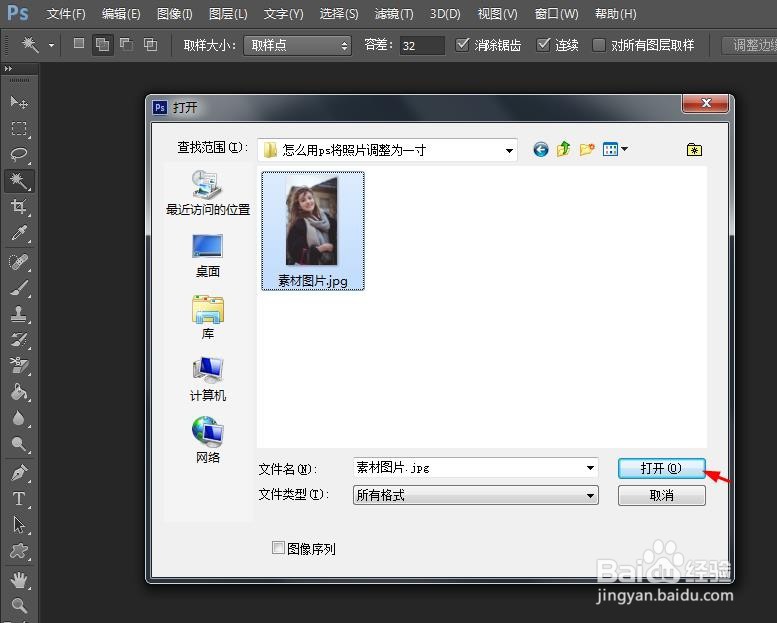
 2/6
2/6 3/6
3/6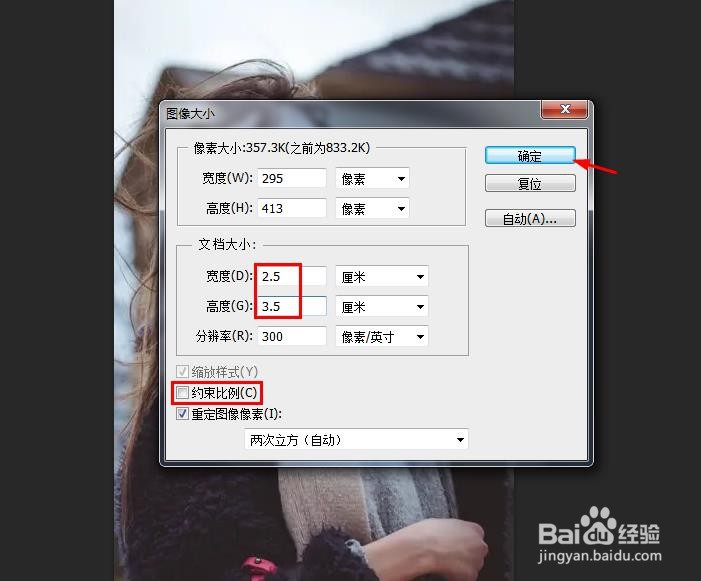 4/6
4/6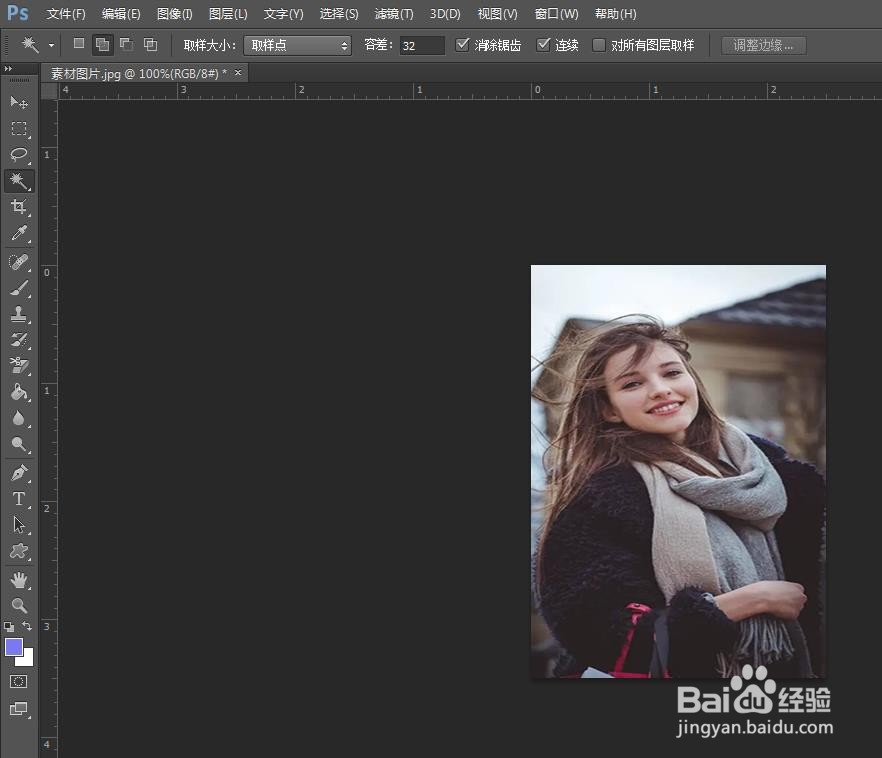 5/6
5/6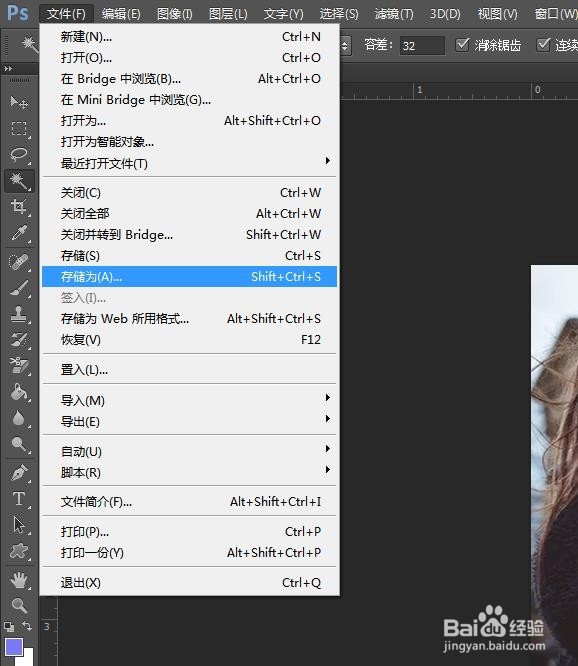 6/6
6/6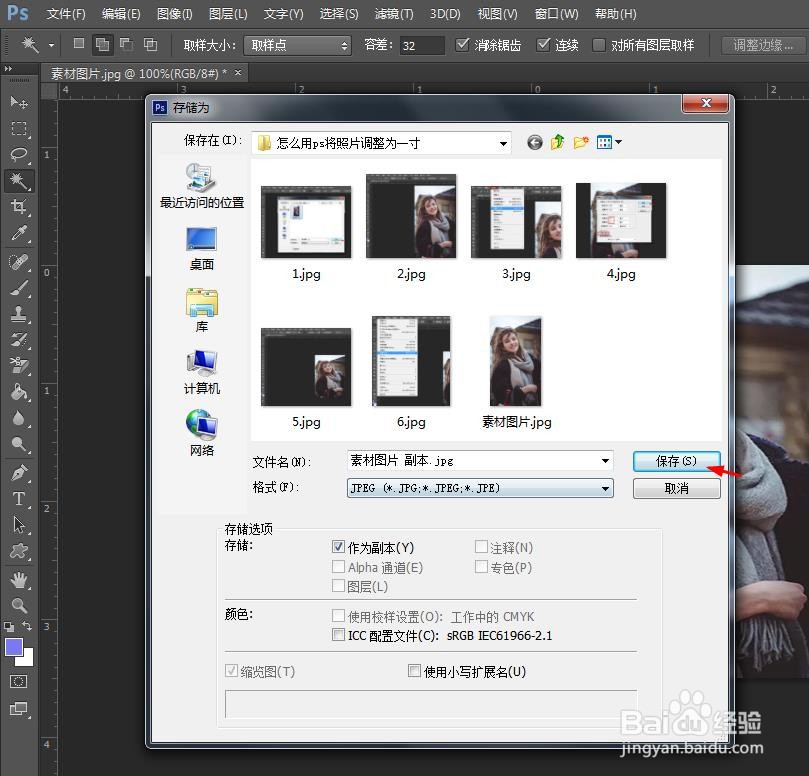 PS照片调整为一寸
PS照片调整为一寸
第一步:打开ps软件,使用快捷键Ctrl+O键,打开一张需要调整尺寸的照片。
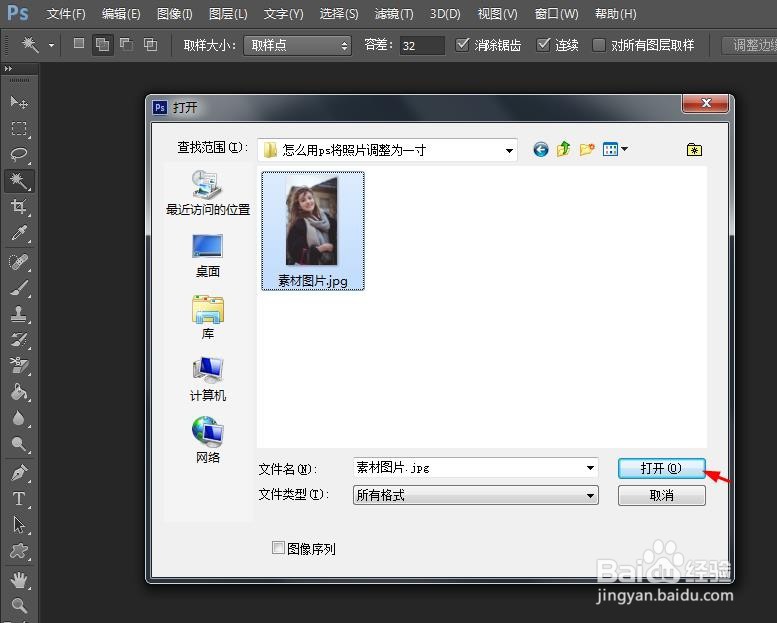
 2/6
2/6第二步:在菜单栏“图像”中,选择“图像大小”。
 3/6
3/6第三步:在弹出的“图像大小”对话框中,去掉“约束比例”前面的勾选,将分辨率设置为300,宽度设置为2.5厘米,高度设置为3.5厘米,单击“确定”按钮。
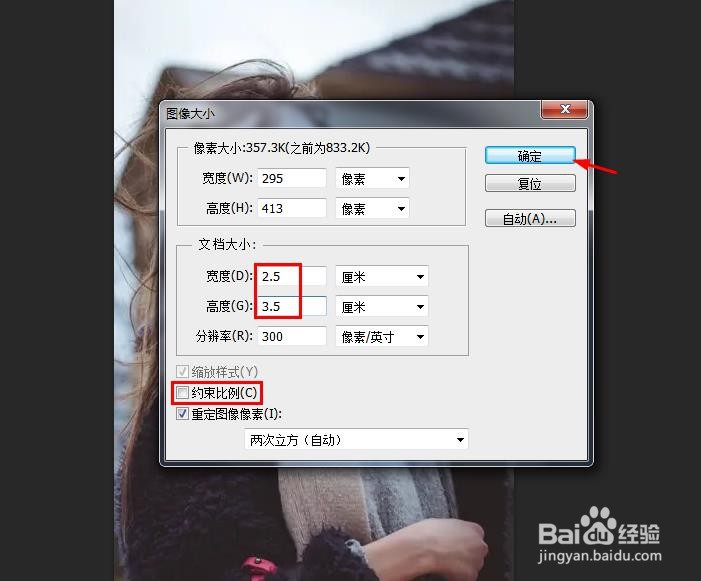 4/6
4/6第四步:如下图所示,ps中照片被调整为一寸大小。
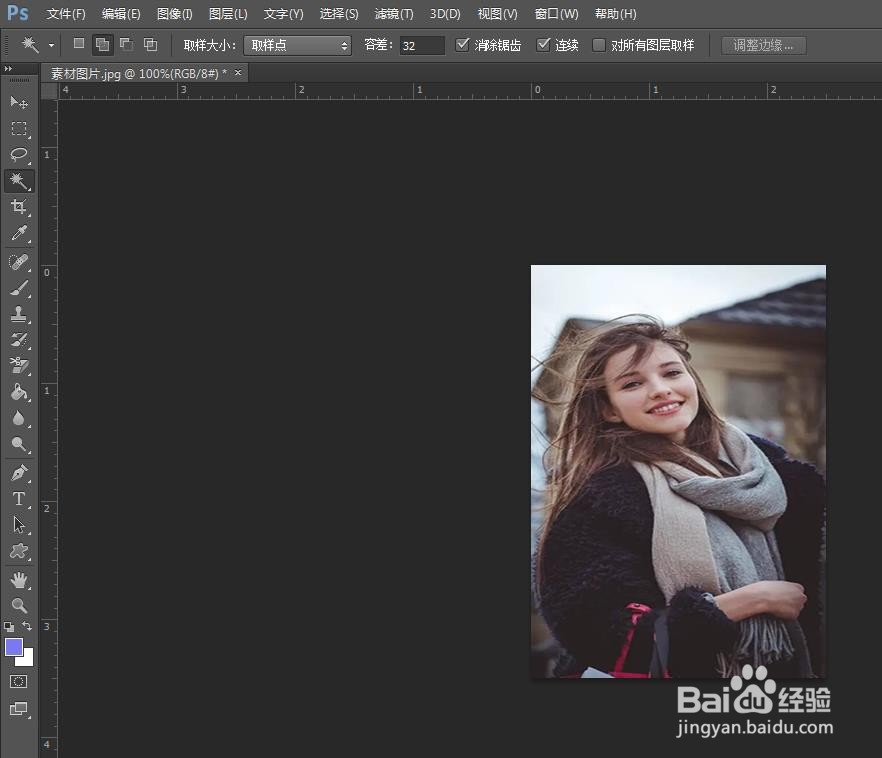 5/6
5/6第五步:在菜单栏“文件”中,选择“存储为”选项。
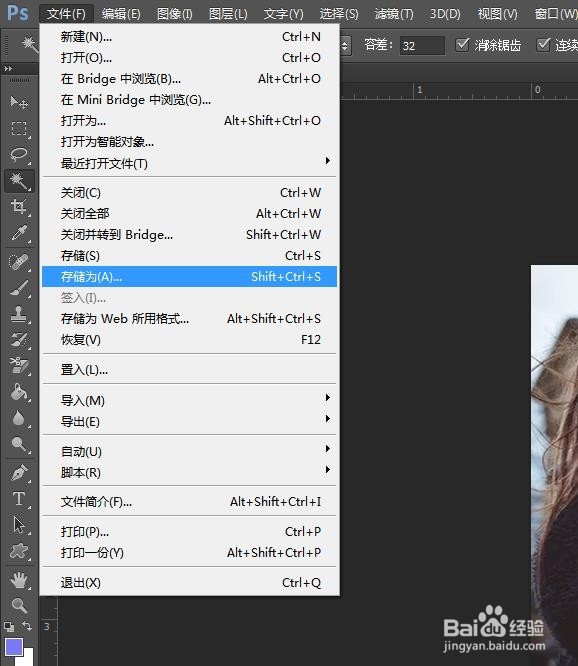 6/6
6/6第六步:在“存储为”对话框中,选择一寸照片要保存的位置,单击“保存”按钮,完成操作。
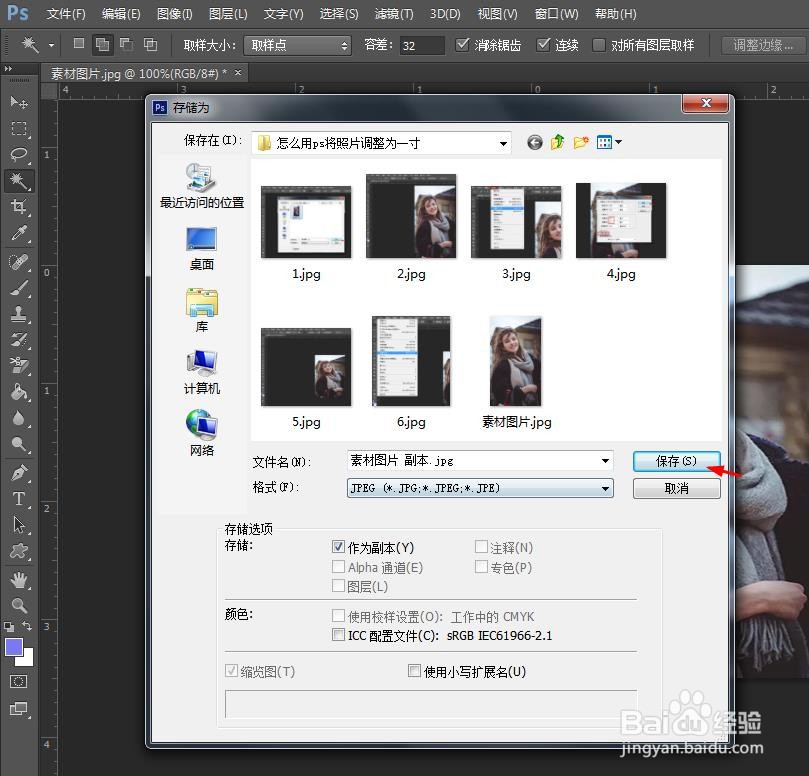 PS照片调整为一寸
PS照片调整为一寸 版权声明:
1、本文系转载,版权归原作者所有,旨在传递信息,不代表看本站的观点和立场。
2、本站仅提供信息发布平台,不承担相关法律责任。
3、若侵犯您的版权或隐私,请联系本站管理员删除。
4、文章链接:http://www.1haoku.cn/art_1017295.html
上一篇:拼多多商家版如何查看违规信息
下一篇:excel2007转置怎么操作
 订阅
订阅